Tissue

Tissue est une collection d’outils qui facilitent l’utilisation de techniques de conception informatique dans Blender. Il se compose de différents outils, visibles dans le panneau de droite. Selon le mode actif, différents outils sont affichés :
Outils de tissus (visible en mode édition et en mode objet)
Outils de poids des tissus (visibles en mode Weight Paint)
Outils de couleur des tissus (visibles en mode Vertex Weight)
Activation
Ouvrez Blender et allez dans Preferences puis dans l’onglet Add-ons.
Cliquez sur Mesh puis Tissue pour activer le script.
Outils de tissus
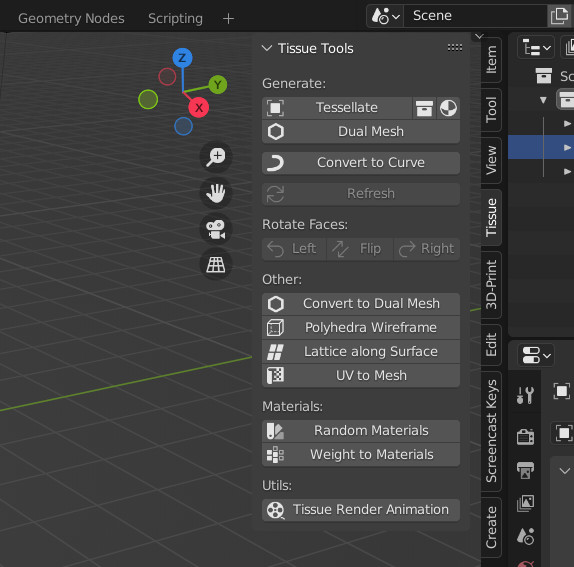
Générateurs
Les générateurs sont des fonctions non-destructives qui génèrent de nouveaux objets à partir d’objets en entrée. Ils incluent Tessellate, Dual Mesh (un Tessellate spécial) et Convert to Curve. Pour tous, un opérateur Refresh peut être utilisé afin de recharger les modifications des objets en entrée.
Tessellate
L’outil Tessellate permet à l’utilisateur de copier un objet sélectionné (Composant) sur les faces de l’objet actif (Base), en adaptant sa boîte englobante à la forme des faces quad. Il est possible d’utiliser comme objets en entrée des objets Mesh, Curve, Surface et Text et Meta. Lors de l’utilisation de Tessellate, deux objets doivent être sélectionnés. Une fois le bouton Tessellate appuyé, plus d’options apparaaissent dans les paramètres de l’outil.
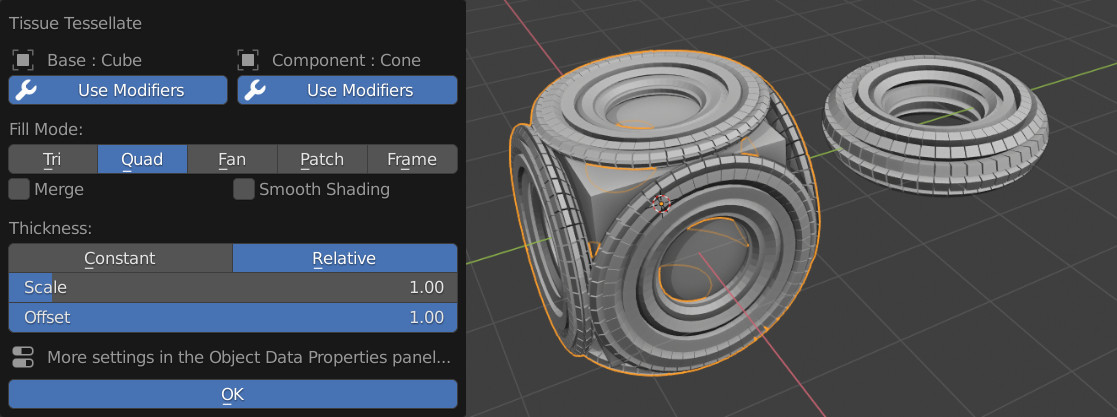
Plus tard, il sera possible de les modifier, ensemble avec plus de paramètres avancés à partir du panneau Object Data de l’objet généré.
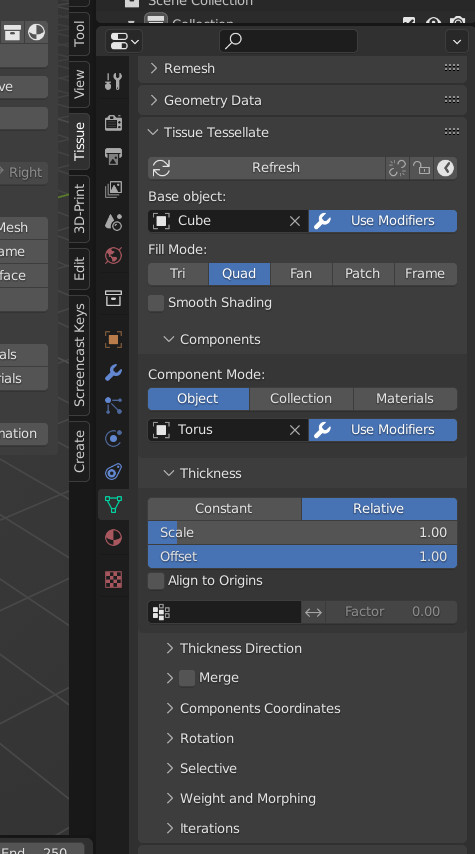
- Use Modifiers
Cette option est disponible pour les objets Base et Component et permet d’utiliser les modificateurs respectifs. Si cette option est désactivée, seules les données de l’objet d’origine seront utilisées.
- Fill Mode
Stratégie de pavage utilisée pour cartographier les coordonnées du composant sur les faces de la Base.

- Tri
Cette option triangulera automatiquement l’objet Base et mappera le composant sur les faces triangulaires. Le domaine d’entrée sera considéré comme rectangulaire, mais le domaine cible aura deux sommets coïncidents.
- Quad (default)
Il s’agit de la méthode par défaut et mappera le domaine Component à chaque face quadratique de l’objet Base. Si une face a plus de 4 sommets, alors elle sera automatiquement découpée en faces quad ou triangulaires.
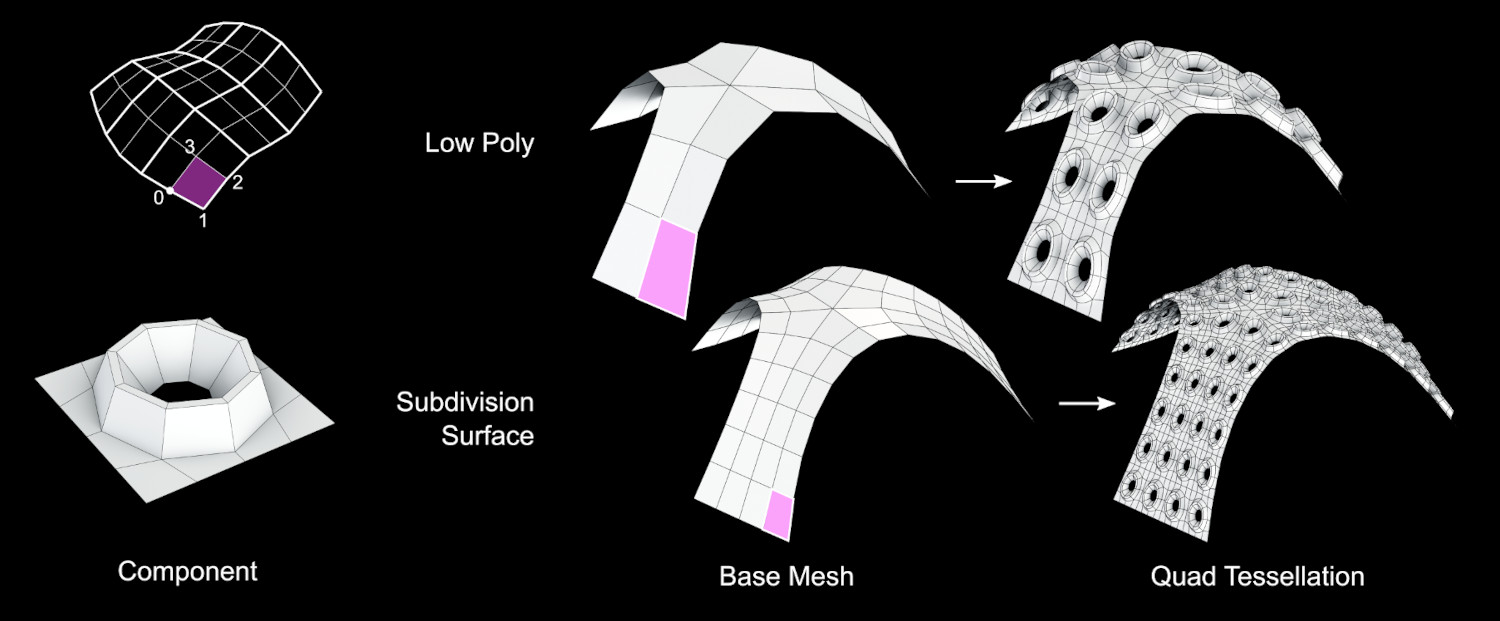
- Fan
Cette option divisera chaque face de l’objet Base en triangles en reliant chaque côté de la face à son centre.
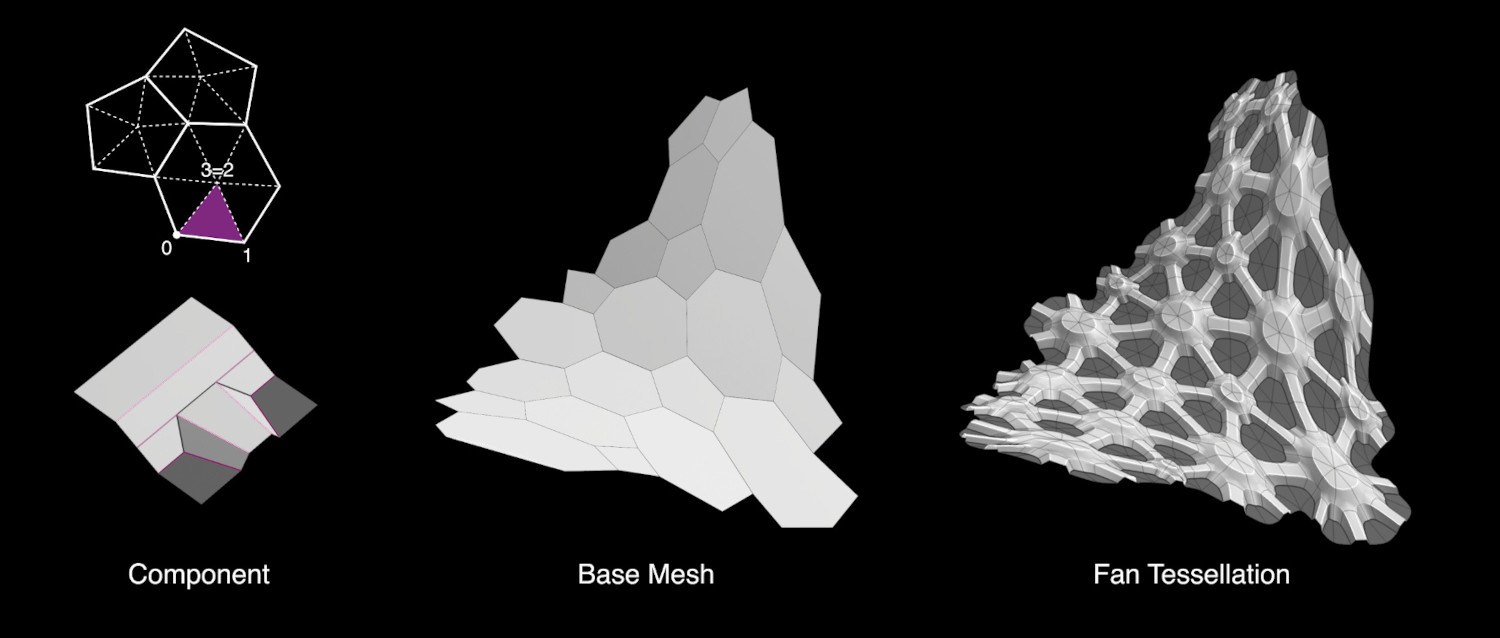
- Patch
Cette option nécessite l’utilisation d’un modificateur Subdivision Surface sur l’objet Base. Elle est similaire à la méthode Quad, mais elle permettra d’utiliser des domaines courbes, basés sur les patchs subdivisés. Si plusieurs surfaces de subdivision (ou modificateurs de multirésolution) sont utilisées, seule la dernière sera utilisée pour définir les patchs cibles.

- Frame
De la même manière qu’un opérateur Inset Face, cette option permettra d’appliquer les composants le long des faces décalées d’une épaisseur donnée.
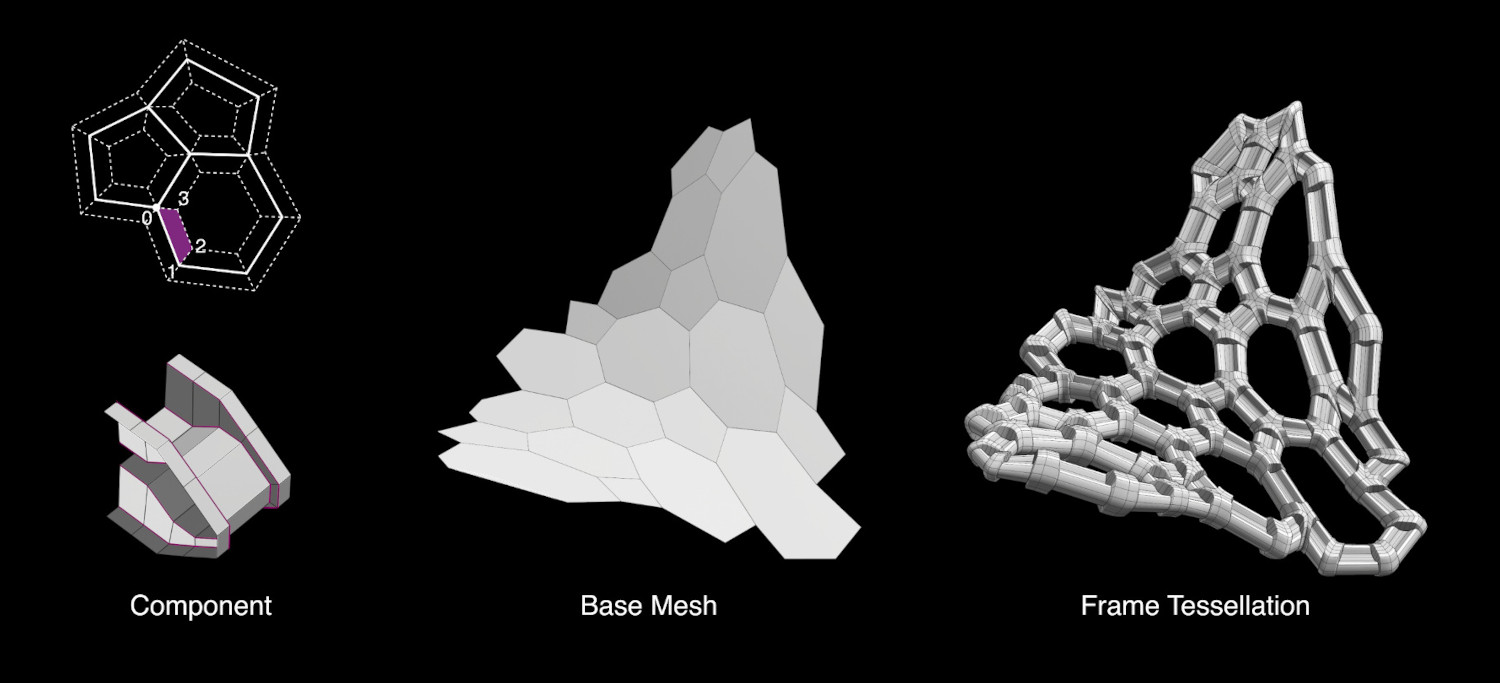
- Merge
Fusionne automatiquement tous les composants générés.
- Smooth Shading
Définit automatiquement l’ombrage de la géométrie générée sur Smooth. Si l’objet Component est déjà défini sur Smooth, cette option n’est pas nécessaire.
- Composants
Trois méthodes différentes peuvent être utilisées pour affecter les composants.
- Object:
Répéter le même objet sur toutes les faces cibles.
- Collection:
Assigne les objets contenus dans une Collection donnée. Les composants peuvent être assignés de manière aléatoire ou selon un Vertex Group.
- Materials:
Attribue les composants en fonction du nom des matériaux attribués à chaque face. Si pour un matériau donné, il n’existe pas d’objet portant le même nom, alors la face n’est pas utilisée.
Regardez le Tutorial (il est basé sur une ancienne version de Tissue, la procédure est légèrement différente maintenant)
- Thickness
- Scale Mode
- Constant:
Génére des composants avec une épaisseur fixe et uniforme dans la direction normale.
- Relative:
Génére des composants avec une épaisseur proportionnelle à la dimension de la face cible. Cela produira des composants avec un rapport d’aspect similaire à l’objet Component d’origine.
- Scale:
Contrôle le facteur d’échelle des composants “Thickness”
- Offset:
Permet de contrôler l’alignement des composants par rapport à la surface de l’objet Base.
- Components Coordinates
Stratégie utilisée pour déterminer le domaine du composant pour le mapper sur les faces cibles.
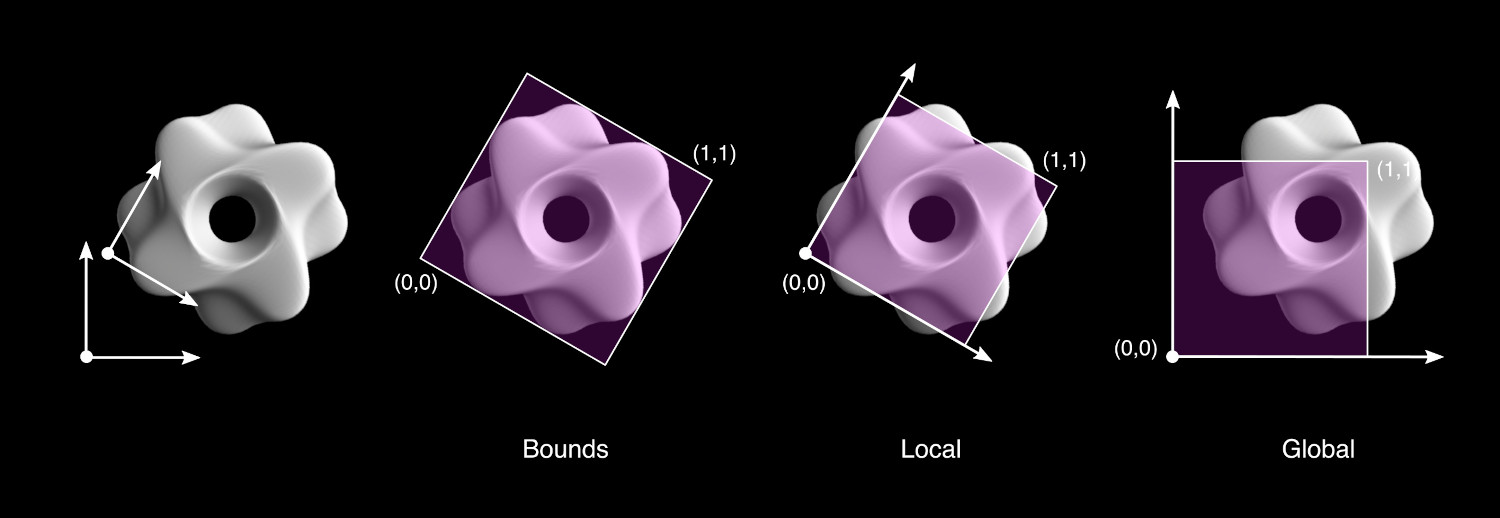
- Bounds (Default)
Définit automatiquement le domaine en fonction de la Boîte englobante de l’objet composant.
- Local
Définit le domaine en fonction des coordonnées locales de l’objet composant. Le domaine de face est considéré de 0 à 1 dans les directions Local X et Local Y. Cette méthode permet une personnalisation des stratégies de mappage, en maintenant le résultat indépendant de l’emplacement/de la rotation/de l’échelle de l’objet composant.
- Global
Semblable à Local, mais basé sur les coordonnées globales du composant. Cela permet de produire facilement des animations modifiant l’emplacement/la rotation/l’échelle du composant.
Regarder le Tutorial
- Extend (Local and Global coordinates)
Étendre le domaine des composants avec un domaine supérieur à 0-1.
- Clip (Local and Global coordinates)
Tronquer le composant selon le domaine 0-1.
- Cyclic (Local and Global coordinates)
Couper et déplacer de l’autre côté les parties du composant qui dépassent le domaine 0-1.
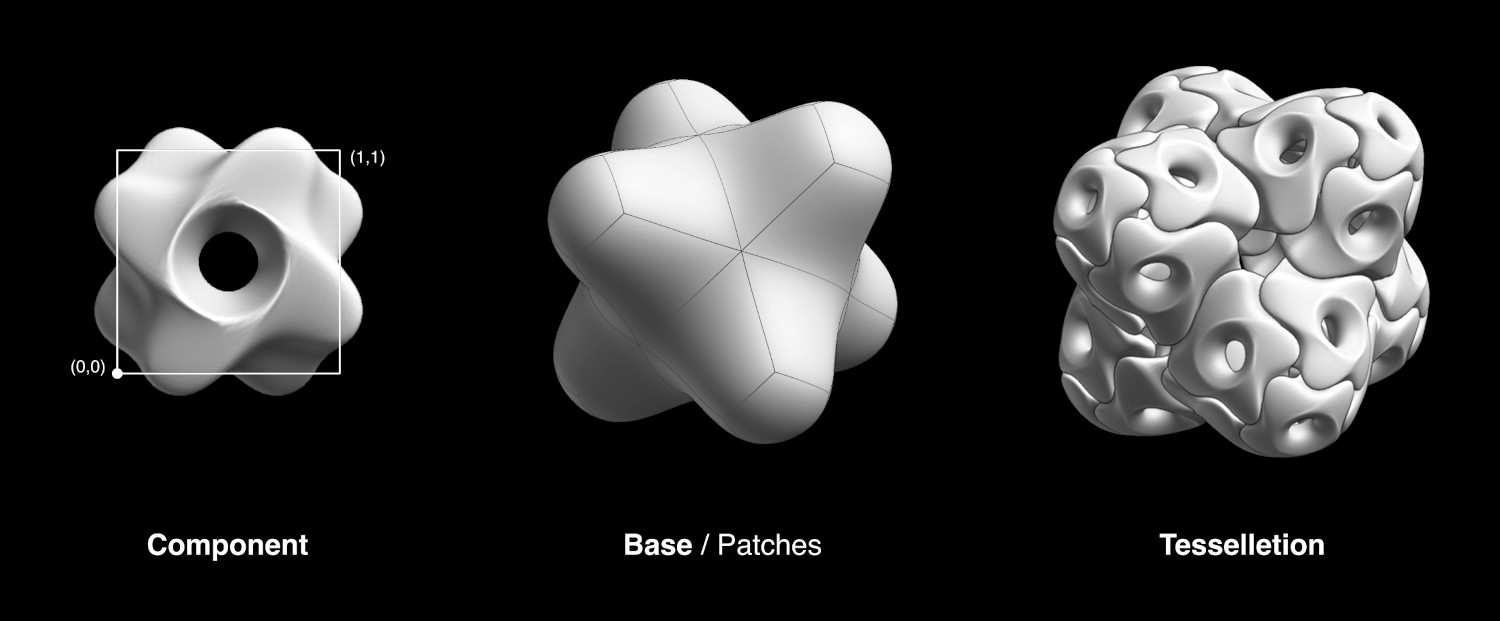
- Weight et Morphing
Combine les Vertex Groups de l’objet de base avec les Shape Keys du composant, afin de générer des composants de morphing.
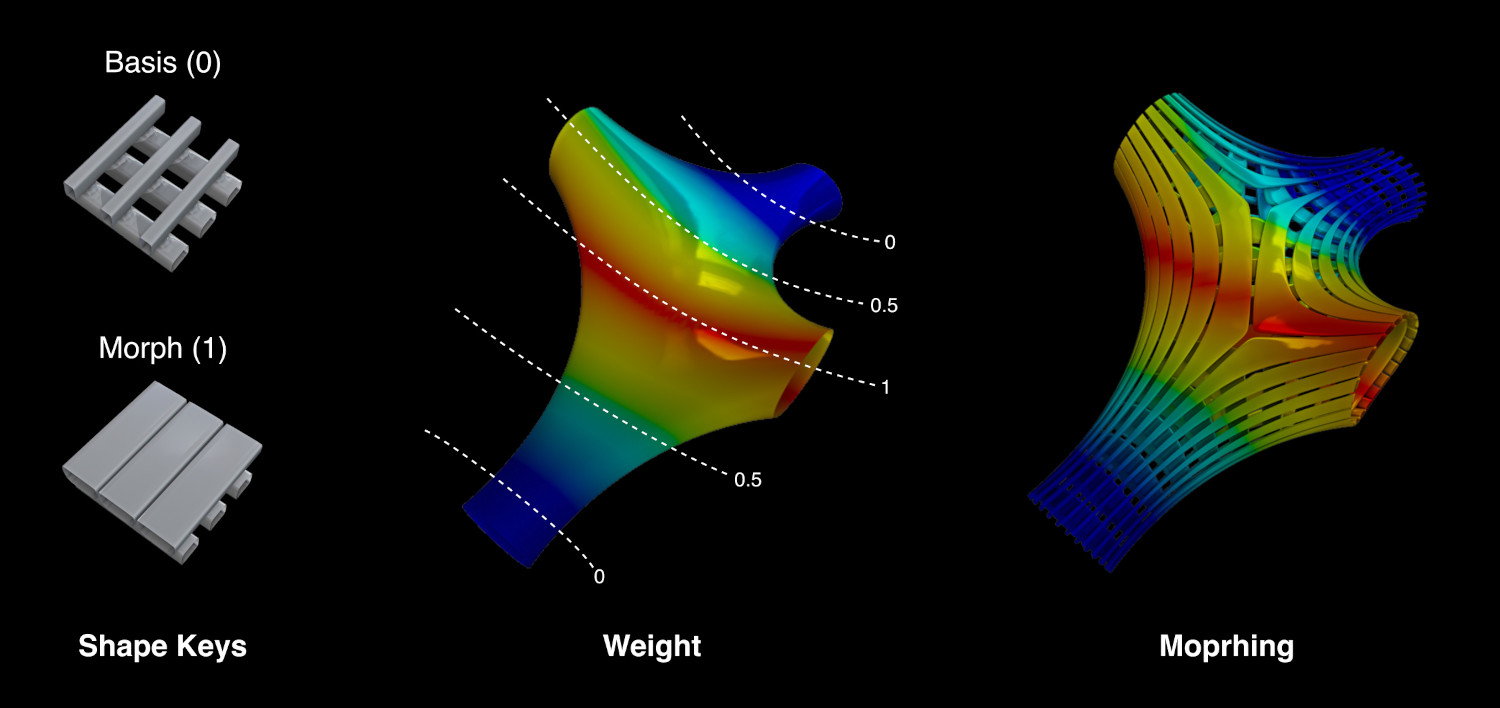
- Map Vertex Groups
Remapper chaque groupe de sommets du maillage de base vers la géométrie générée
- Use Shape Keys
Transfére les Shape Keys de l’objet composant vers l’objet généré. Si le nom des groupes de sommets de la Base et les clés de forme correspondent, ils seront automatiquement attribués afin de contrôler leur comportement de morphing.
Voir le Tutoriel
- Iterations
Répéte automatiquement la tessellation en utilisant comme base le résultat de l’itération précédente.
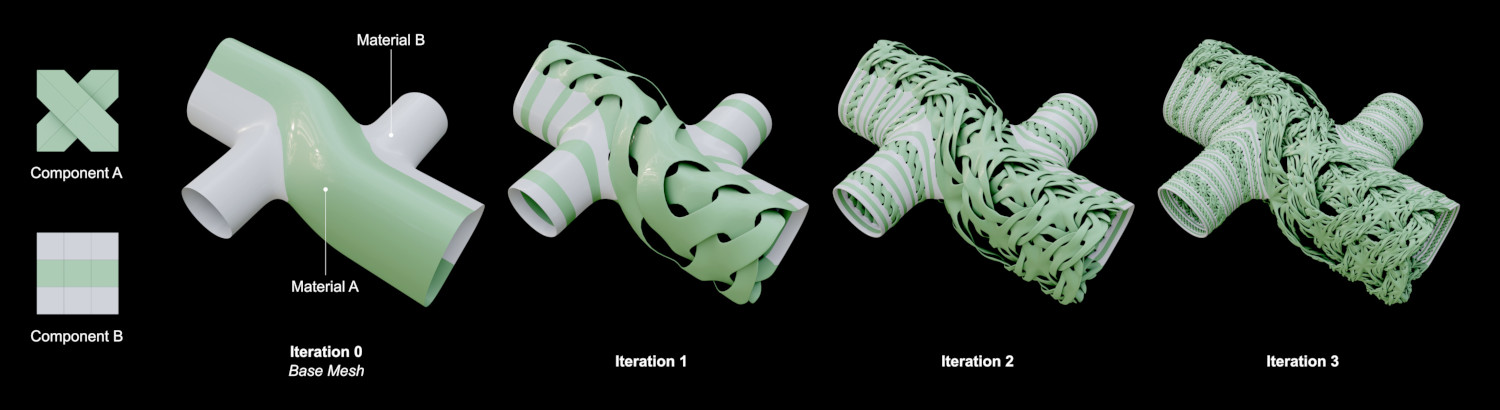
- Repeat
Nombre d’itérations.
- Combine iterations
Combine la tessellation résultante avec une partie ou la totalité de l’itération précédente :
- Last
Ignorer les itérations précédentes.
- Unused
Combine la tessellation avec les faces de l’itération précédente qui ne génèrent pas de composants.
- All
Combine la tessellation avec toutes les faces de l’itération précédente.
Dual Mesh
Dual Mesh modifie les maillages sélectionnés en créant des maillages doubles. La sortie Dual Mesh est un maillage polygonal dérivé du maillage triangulaire. Les maillages quadrangulaires sont automatiquement convertis en triangulaires avant.
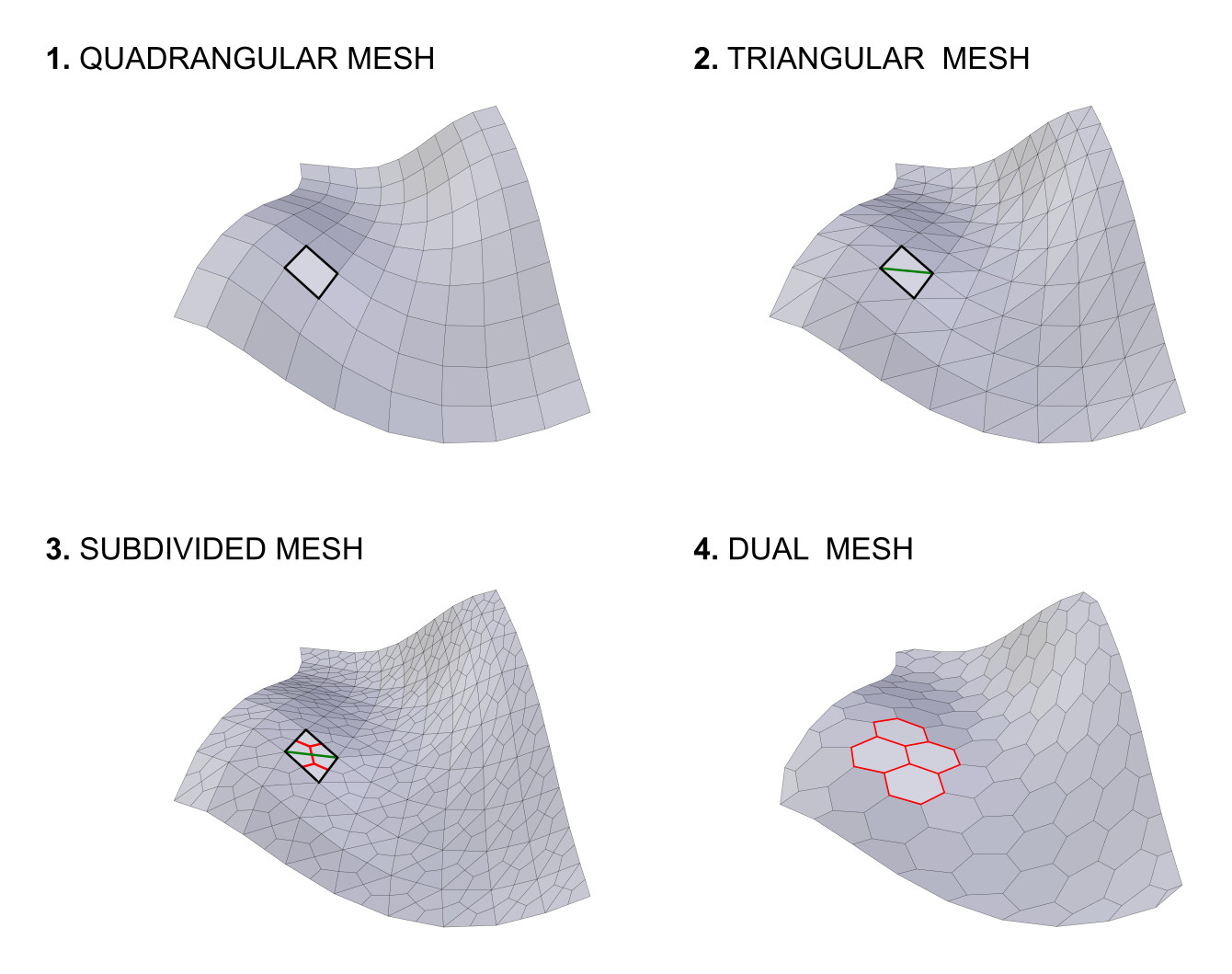
- Quad Method
Méthodes pour diviser les quads en triangles. (Hérité de l’outil Triangulate Faces.)
- Polygon Method
Méthodes de fractionnement des polygones en triangles. (Hérité de l’outil Triangulate Faces.)
- Preserve Borders
Empêcher la modification des limites ouvertes du maillage.
Convertir en courbe
Générer un objet Courbe à partir des Loops (Boucles), Edges (Bords) ou Particles (Particules) de l’objet actif. Il s’agit d’une opération non destructive, ce qui signifie qu’à tout moment, il sera possible de recharger les modifications de l’objet de base et de modifier les paramètres de la conversion. Il sera possible de convertir des arêtes/boucles spécifiques selon différents critères, ainsi que l’ajout d’un effet de motif.
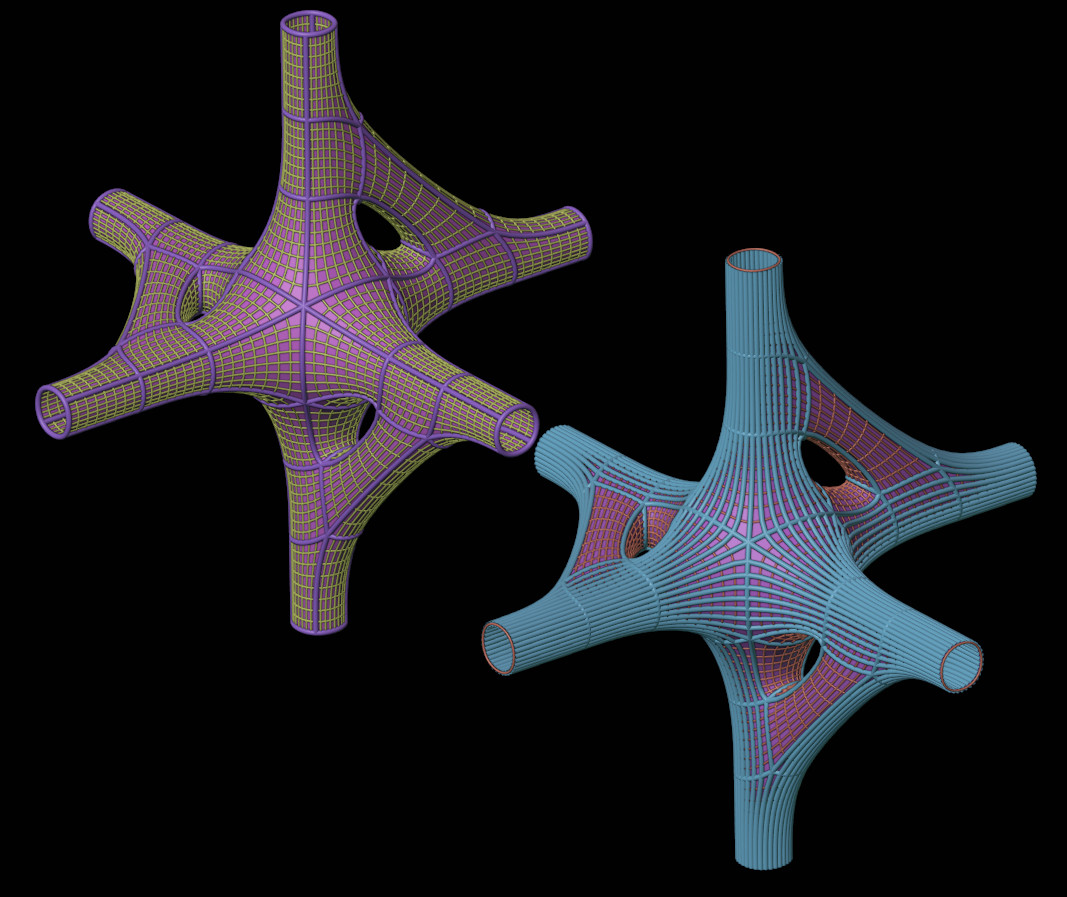
(À faire)
Refresh
Mettre à jour l’objet actif en fonction des modifications apportées aux géométries de base. Cet opérateur travaille sur les objets générés par Tessellate et Convert to Curve.
Rotate Faces
Faire pivoter les index des faces sélectionnées (en mode édition). Cela permet de contrôler la rotation des composants des objets “tessellés”, lors de l’utilisation de la rotation par défaut. Une fois l’opérateur exécuté, les objets “tessellés” intéressés sont automatiquement rafraîchis.
Convert to Dual Mesh
Version destructive de l’opérateur Dual-Mesh. Convertit directement l’objet actif en son Dual-Mesh.
Polyhedra Wireframe
(À faire)
Lattice Along Surface
(À faire)
UV to Mesh
Convertir la carte UV active en maillage en essayant de préserver la surface totale du modèle 3D d’origine.
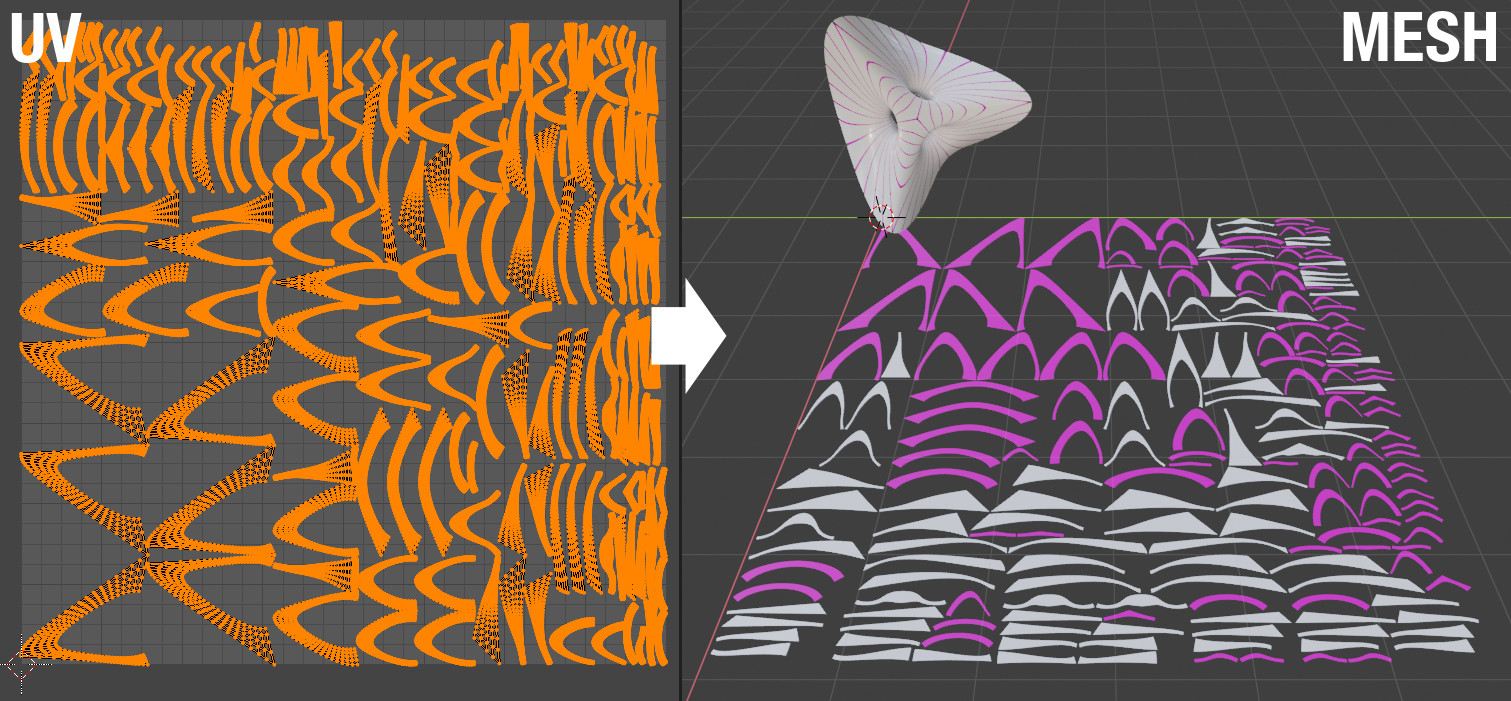
Random Materials
Affecter des matériaux aléatoires aux faces de l’objet maillé actif.
Weight to Materials
Distribue les matériaux existants en fonction du poids du groupe de sommets actif. Il est également possible de créer automatiquement de nouveaux matériaux.
Tissue Render Animation
(À faire)
Tissue Weight Tools
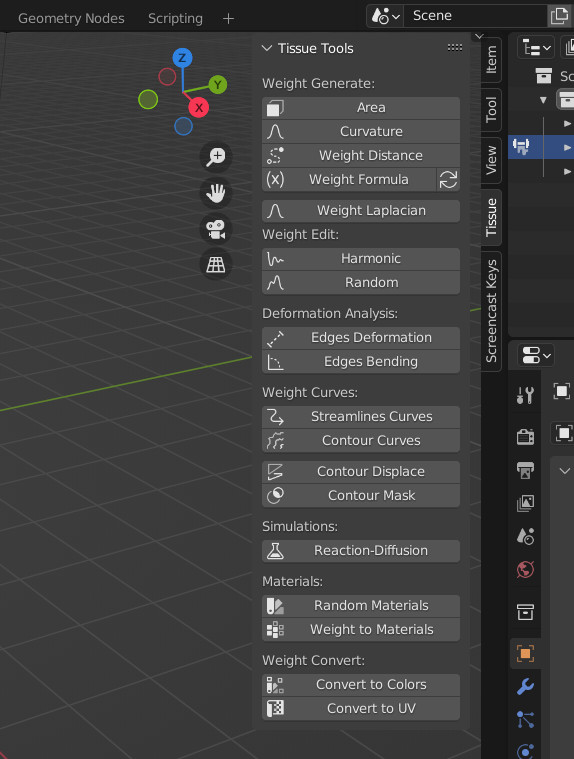
Area
Attribue automatiquement des valeurs de poids en fonction de la surface de chaque face. (Automatic Bounds, Manual Bounds)
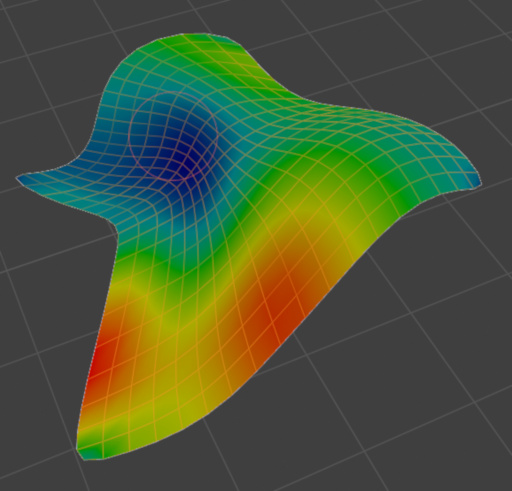
Curvature
Poids à partir de la courbure (basé sur les attributs Dirty Color)
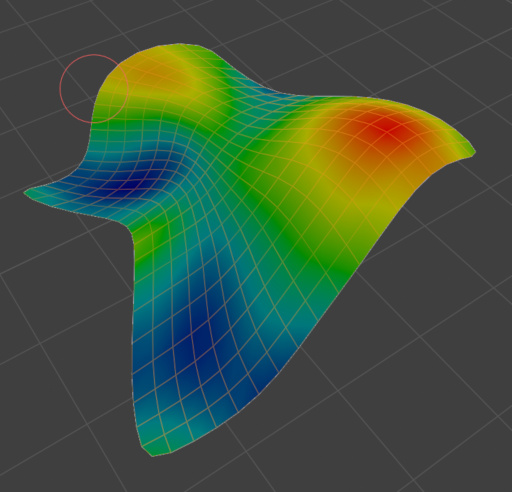
Weight Distance
Génère un groupe de sommets en fonction de la distance des sommets sélectionnés. Différentes méthodes peuvent être utilisées : distance Geodesic, Euclidean ou Topology.
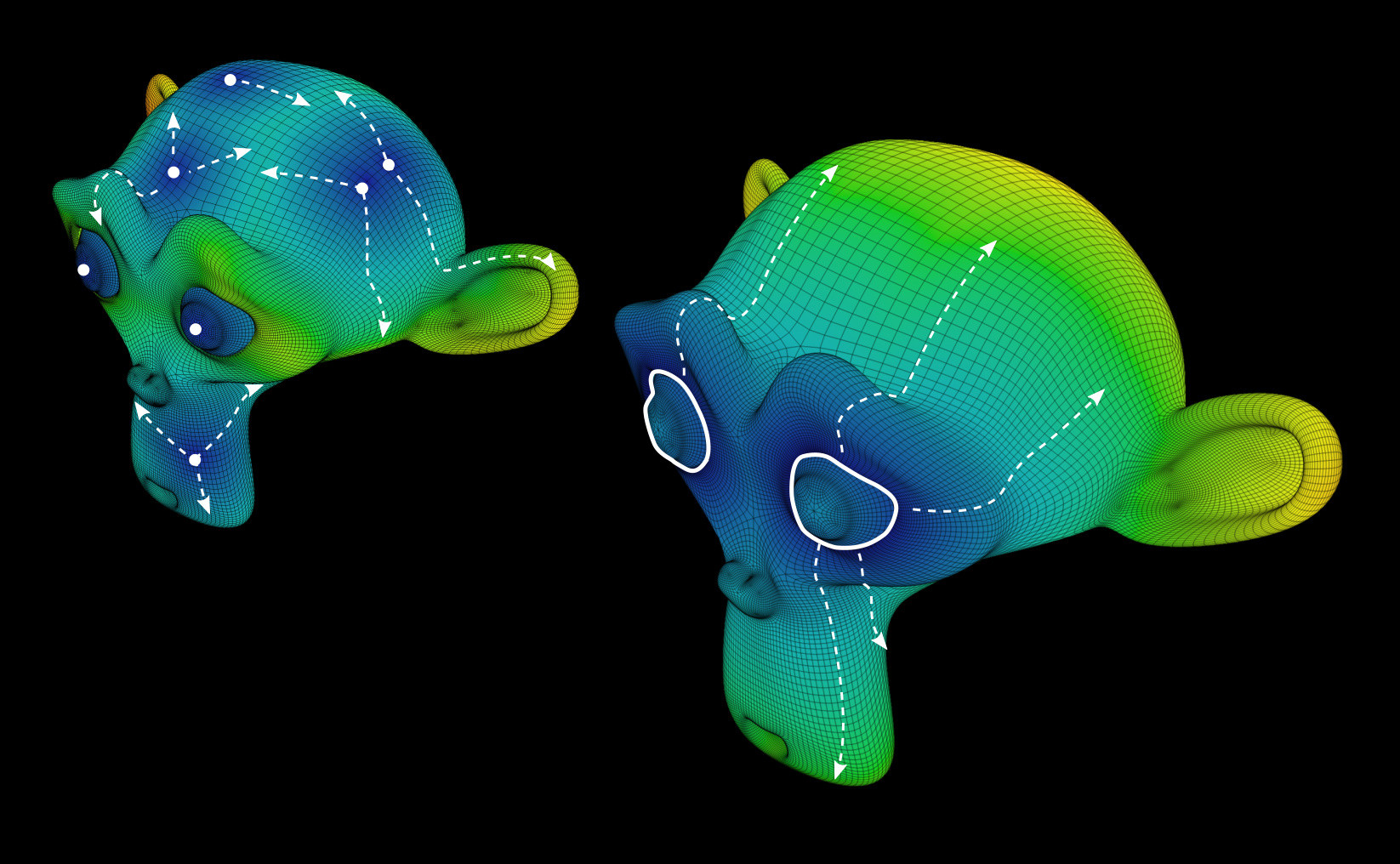
Weight Formula
Pondération basée sur les paramètres Vertices. Permet d’utiliser les coordonnées des sommets et la direction des normales. Des curseurs entiers et flottants peuvent être créés afin de trouver plus facilement les paramètres appropriés.
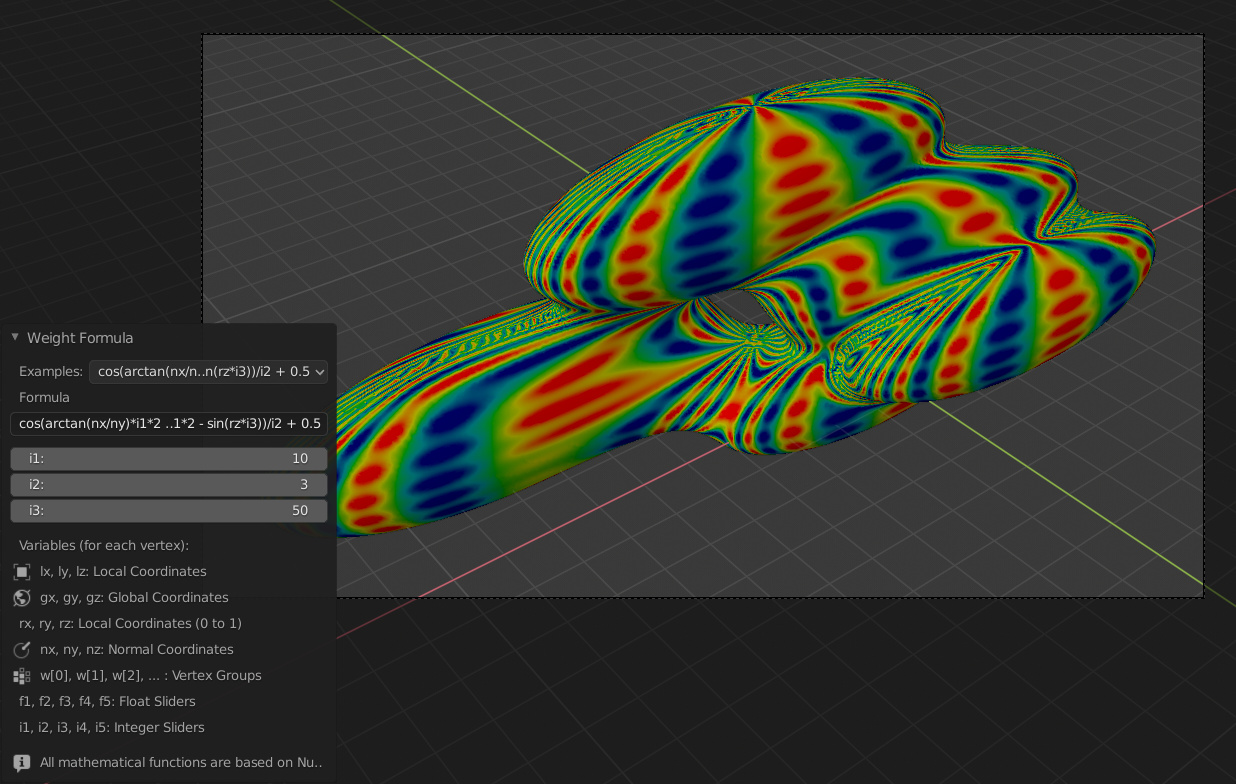
Weight Laplacian
(À faire)
Harmonic
Fonction Harmonic basée sur le poids actif
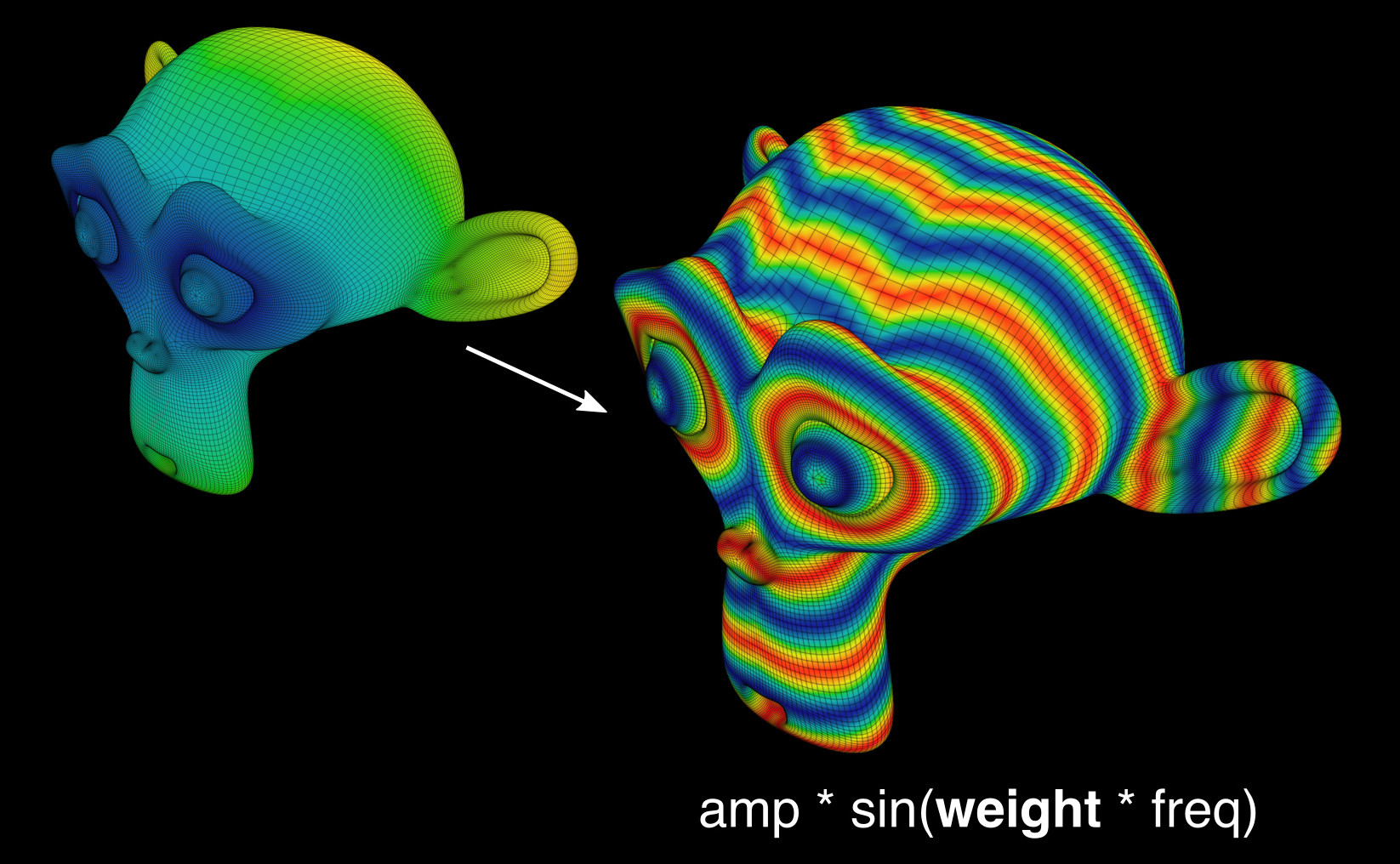
Random
(À faire)
Edges Deformation
Génère un groupe de sommets basé sur Edges Deformation (déformation des bords) évaluée sur le résultat des modificateurs (modificateurs de déformation et simulations)
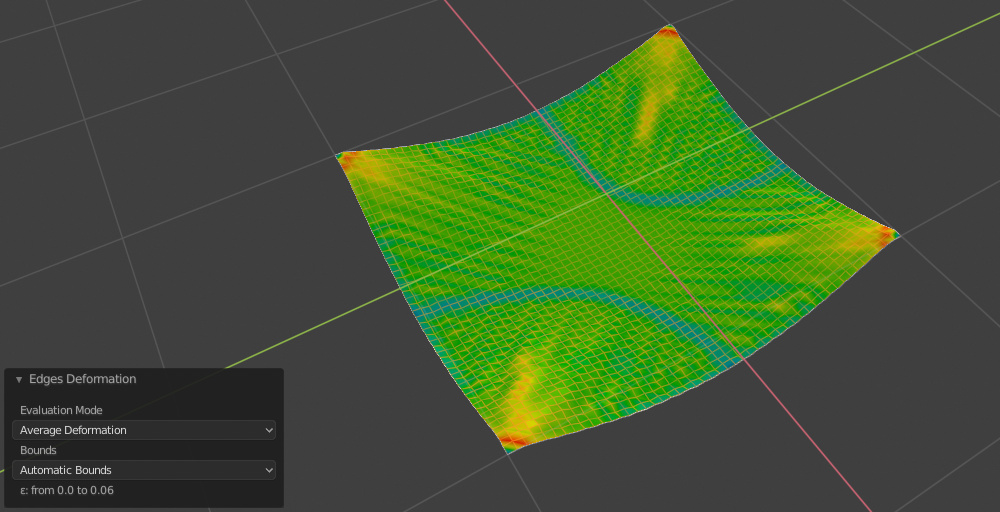
Edges Bending
Génère un Vertex Group basé sur Edges Bending évalué sur le résultat des Modificateurs (Modificateurs Deformation et Simulations).
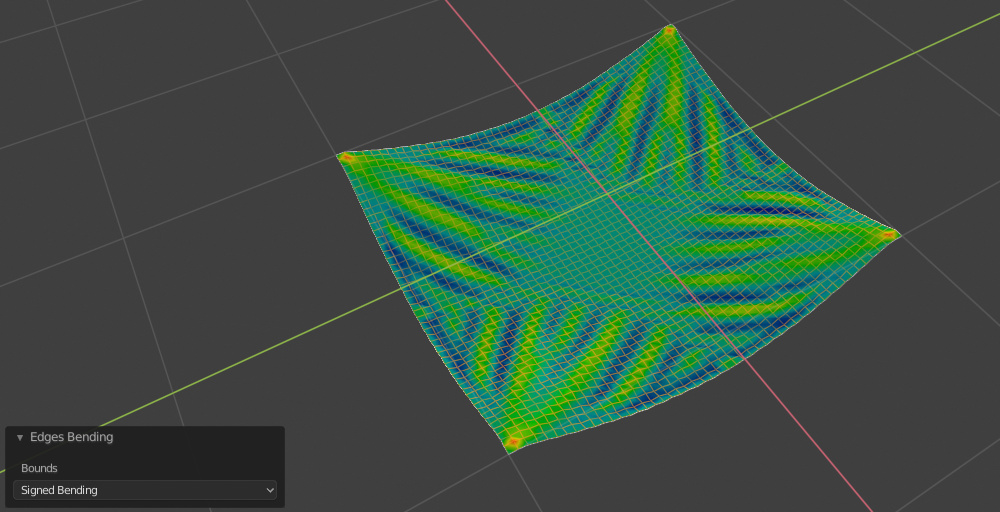
Streamlines Curves
(À faire)
Contour Curves
Génère des isocourbes basées sur le poids actif.
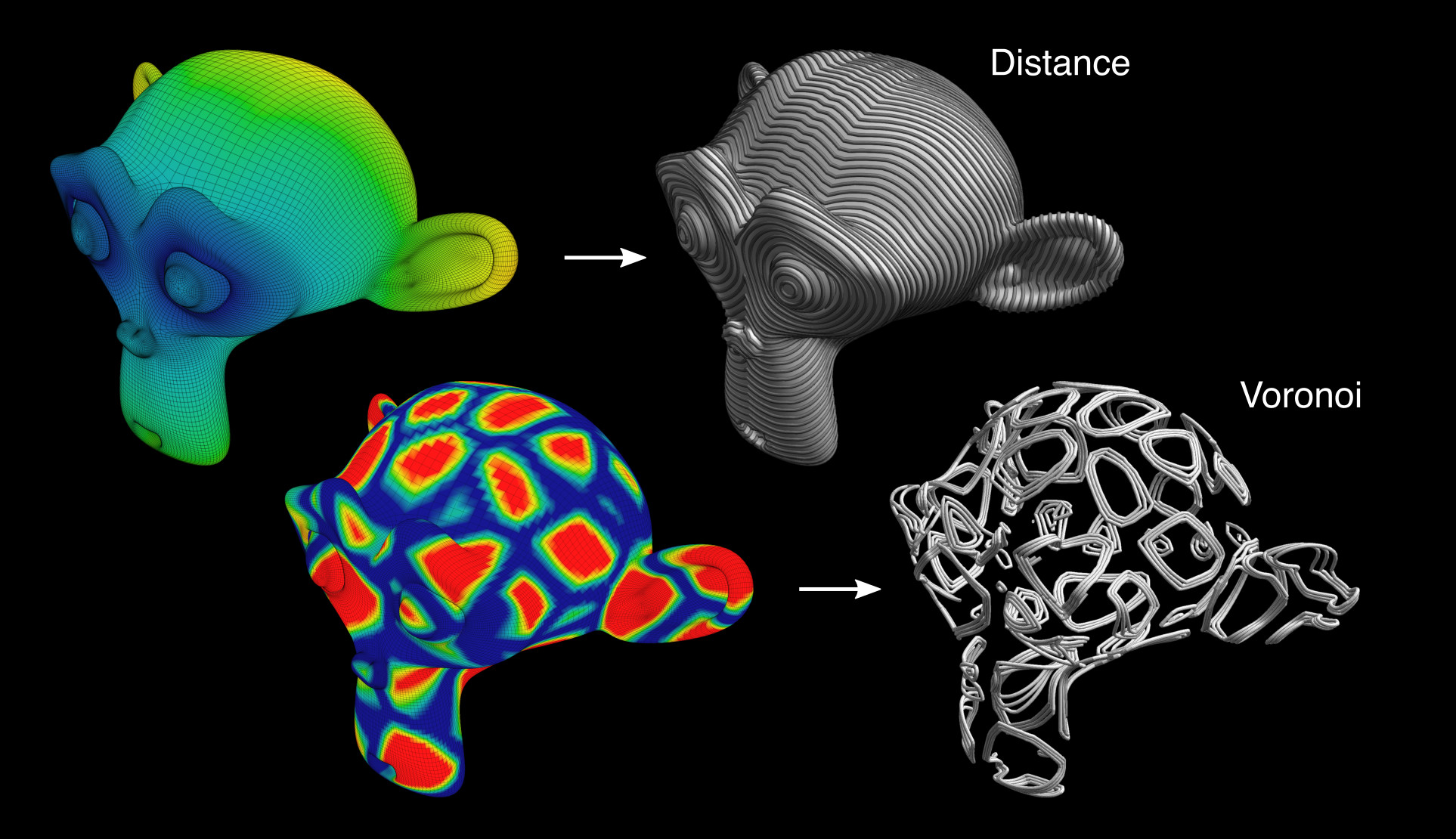
Contour Displace
Coupe le maillage en fonction du poids actif dans un nombre variable d’isocourbes et ajoute automatiquement un modificateur Displace.
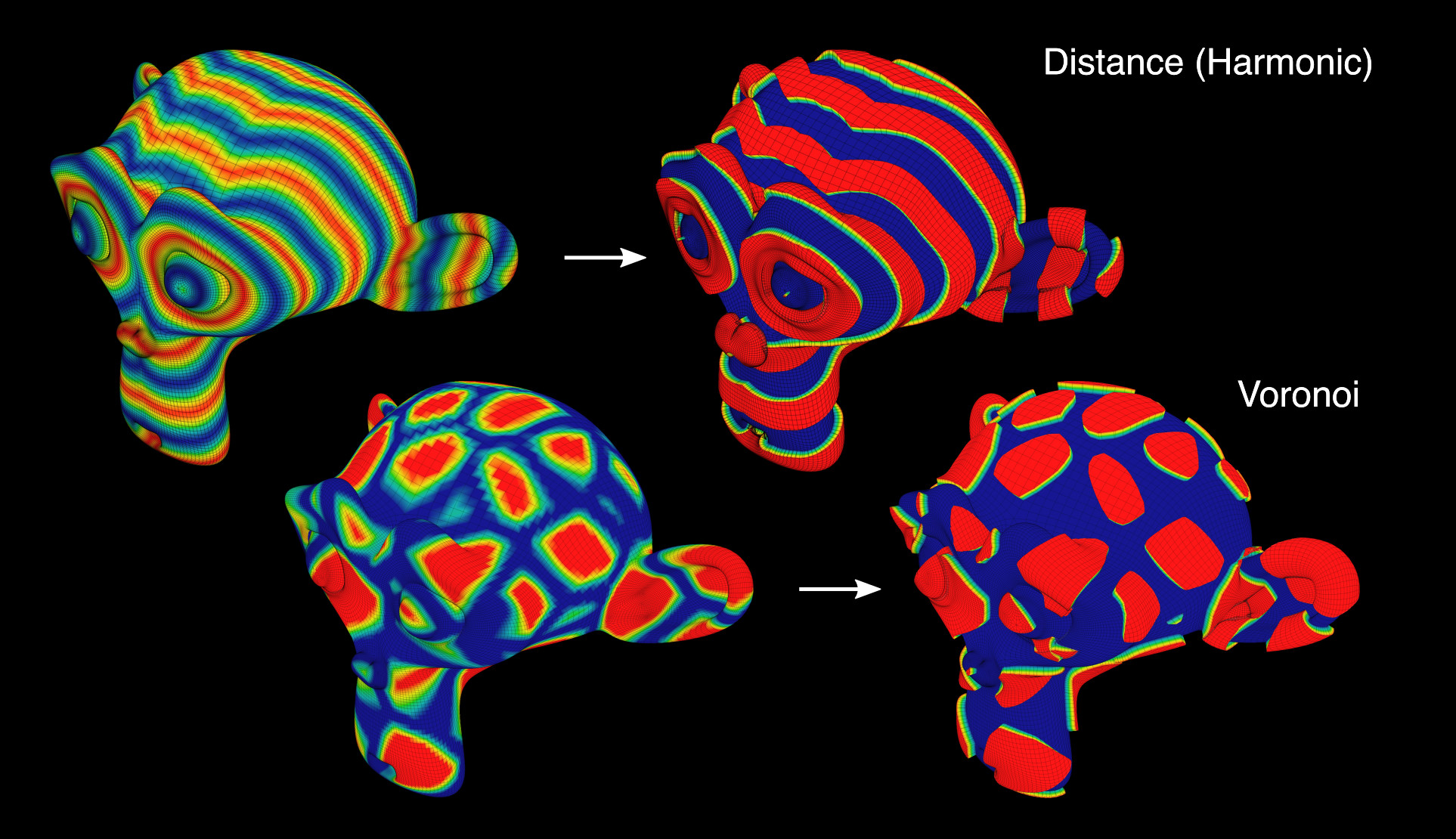
Contour Mask
Coupe le maillage en fonction du poids actif.
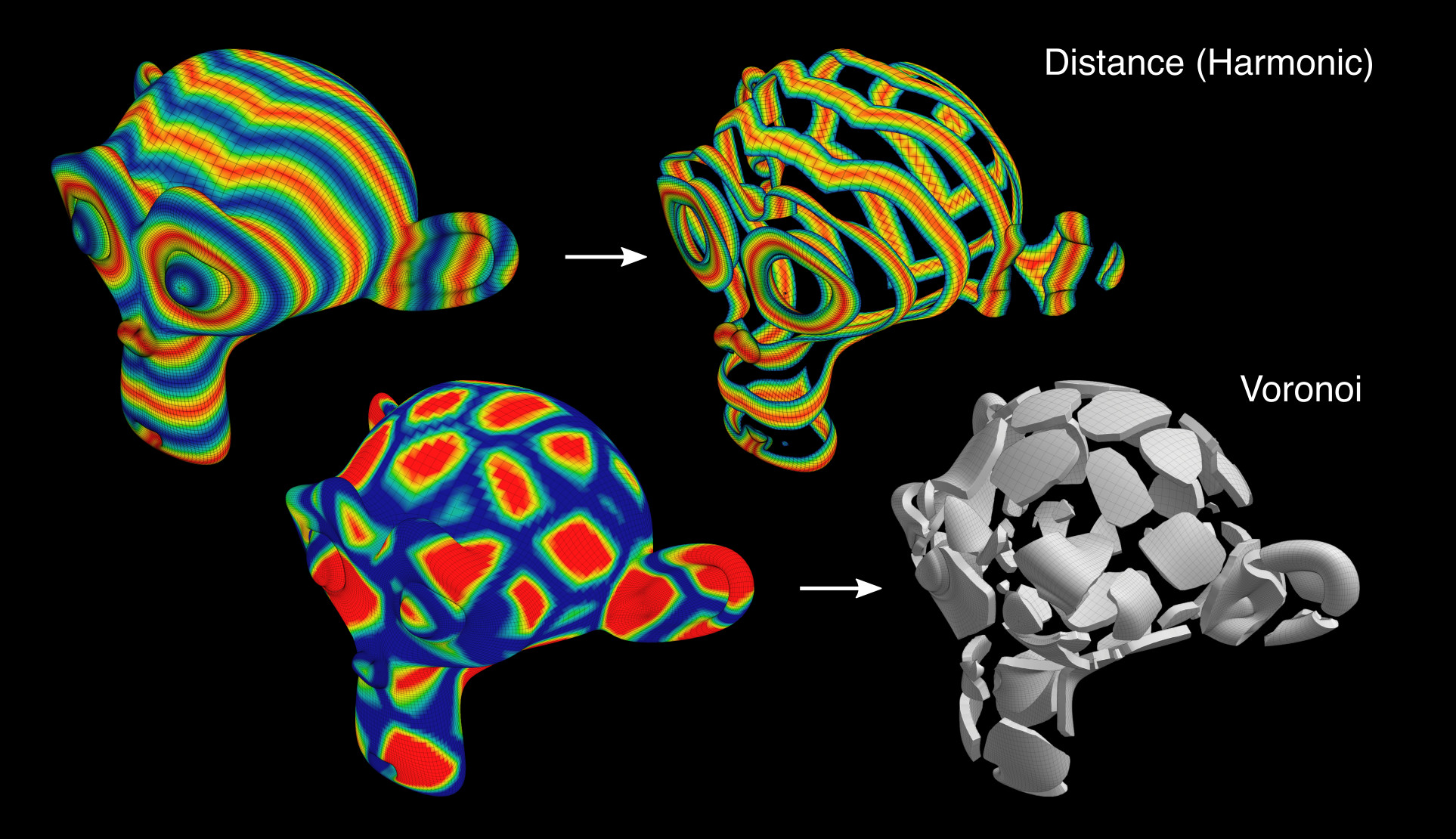
Boutons de direction
Tissue implémente le modèle Gray-Scott pour la simulation Reaction-Diffusion. Cela permet de simuler à travers les groupes de vertex la distribution des deux substances qui génèrent les différents modèles de nombreux organismes vivants.
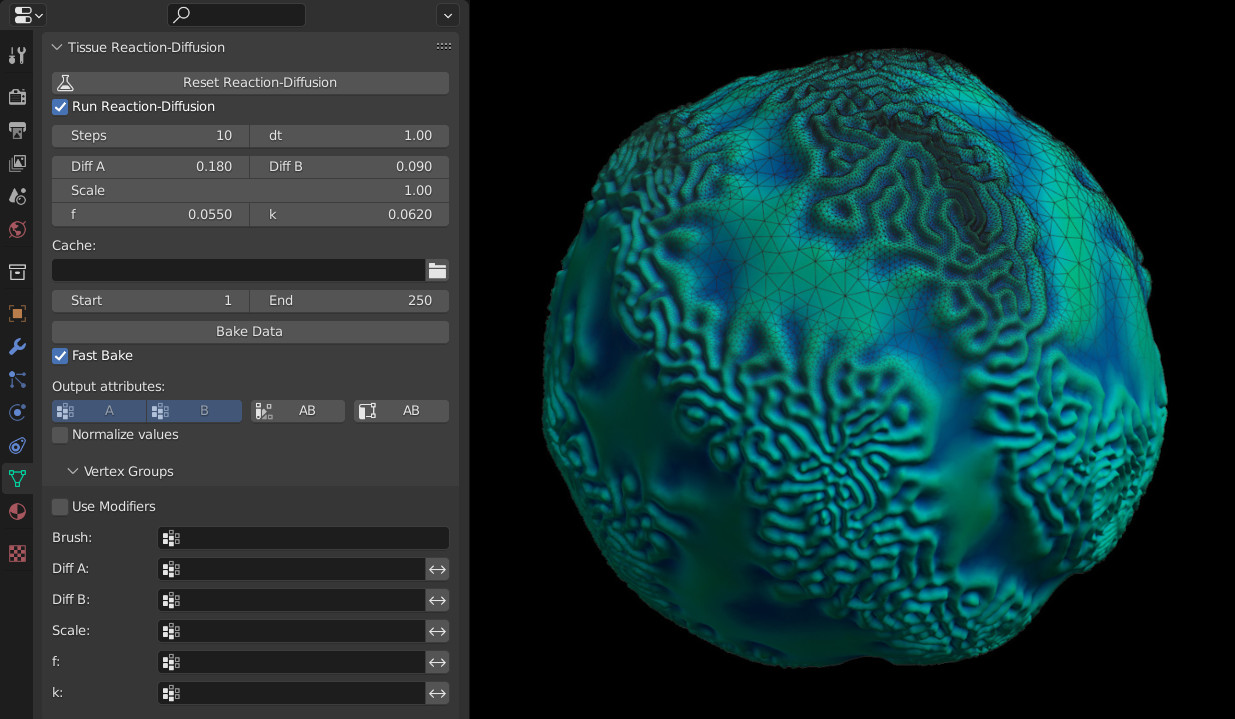
Voir cette vidéo pour un exemple de simulation de réaction-diffusion avec Tissue.
Random Materials
(À faire)
Weight to Materials
(À faire)
Convert to Colors
- Convert To
Value Channel, Red Channel, Green Channel, Blue Channel, False Color
- Invert
Inverser les valeurs lues à partir du poids des sommets.
Convert to UV
(À faire)
Tissue Color Tools
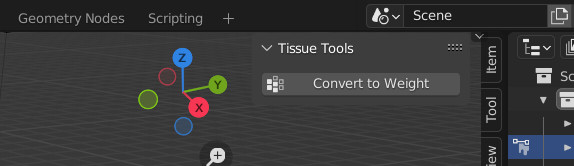
Convert to Weight
- Red Channel
Ajouter un groupe de sommets dérivé du canal rouge de la couleur de l’attribut de couleur actif.
- Green Channel
Ajouter un groupe de sommets dérivé du canal vert de l’attribut de couleur actif.
- Blue Channel
Ajouter un groupe de sommets dérivé du canal bleu de l’attribut de couleur actif.
- Value Channel
Ajouter un groupe de sommets dérivédu canal de valeur de l’attribut de couleur actif.
- Invert
Inverser les valeurs lues à partir du poids des sommets.
Exemple
Voir cette vidéo pour un exemple du module complémentaire Tissue en action.
Reference
- Catégorie:
Mesh (Maillage)
- Description:
Outils de conception informatique.
- Location (Emplacement):
- Fichier:
mesh_tissue folder
- Auteur:
Alessandro Zomparelli (Co-de-iT)
- Licence:
GPL
- Note:
Ce module complémentaire est fourni avec Blender.